Mac上安装Mysql的详细步骤及配置
叶 秋 人气:0Mac 安装Mysql
有许多开发的小伙伴,使用的是mac,那么在mac上如何安装Mysql呢?这篇文章就给大家说说。
1、首先,登陆Mysql的 官网: https://www.mysql.com/downloads/
2、进入官网后,页面拉到最下面,找到 Mysql Community(GPL) Downloads,点击进入下载
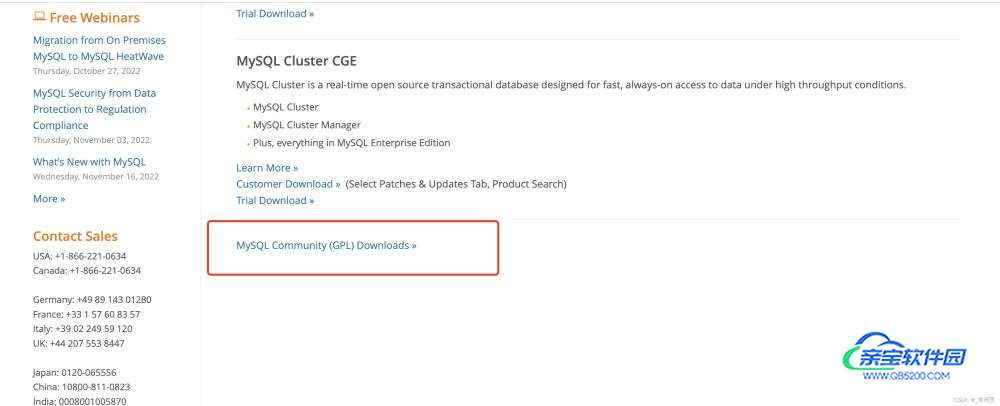
3、然后选择:Mysql Community Server。
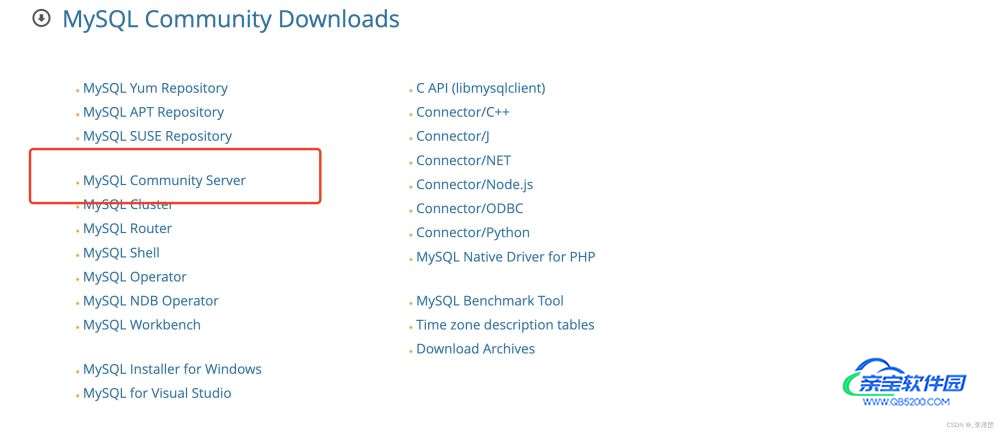
4、点进来后,进入现在页面,这里有这个下载的链接,我们选择“DMG格式”的下载链接。
注意:一定要选择macOS系统。
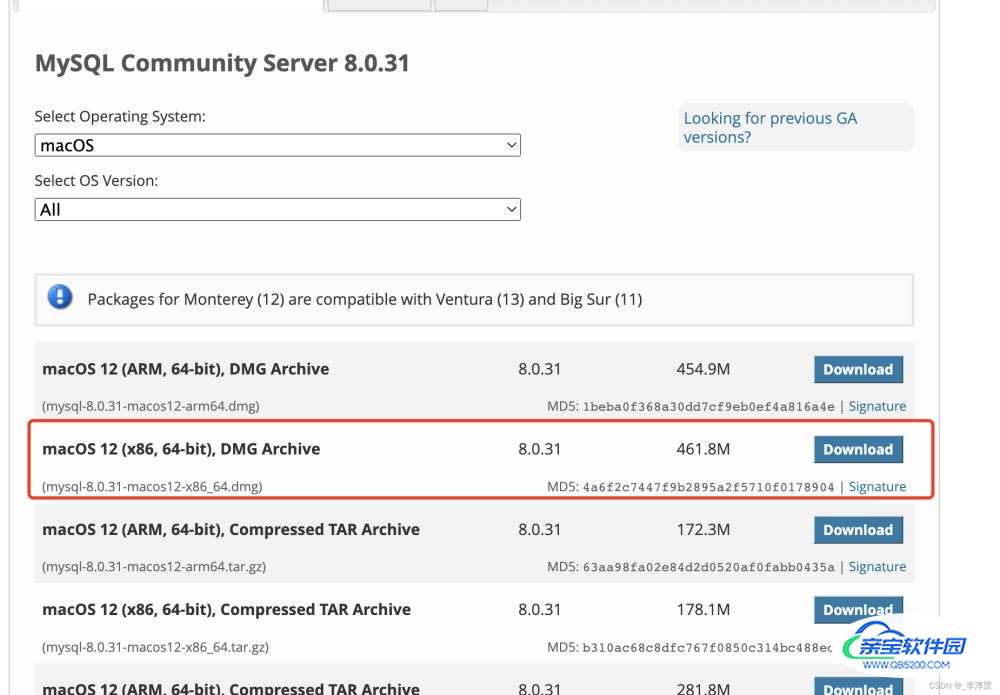
5、点击下载后,可以直接跳过登陆,直接下载的,如图所示::
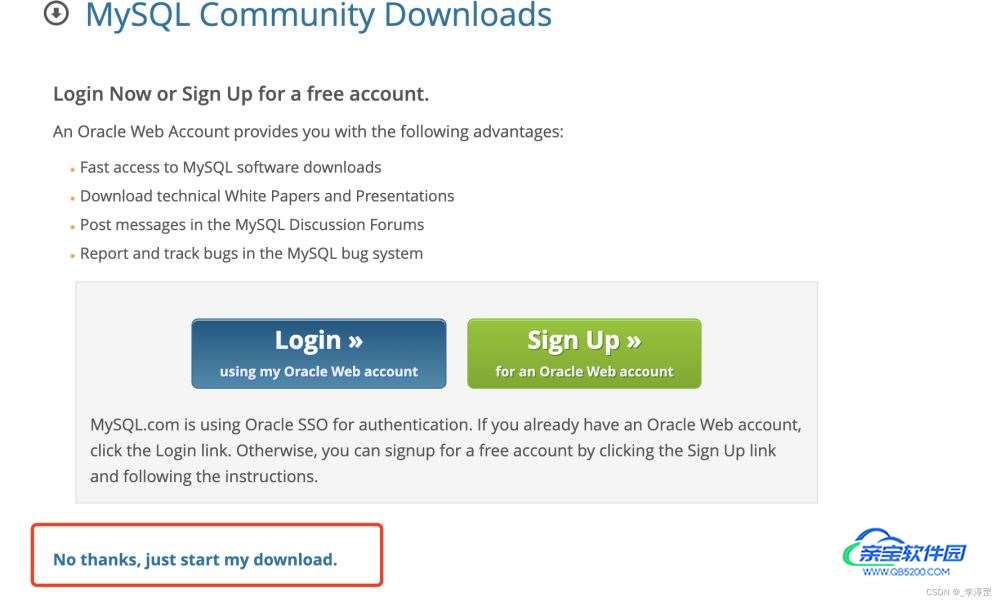
6、下载了dmg格式的安装包之后,接下来的安装就比较简单了,一路 next 即可
(1)一定要选择Use Legacy Password Encryption。(备注:因为我之前选择过Use Strong Password Encryption,但是有的时候运行项目会出现问题)
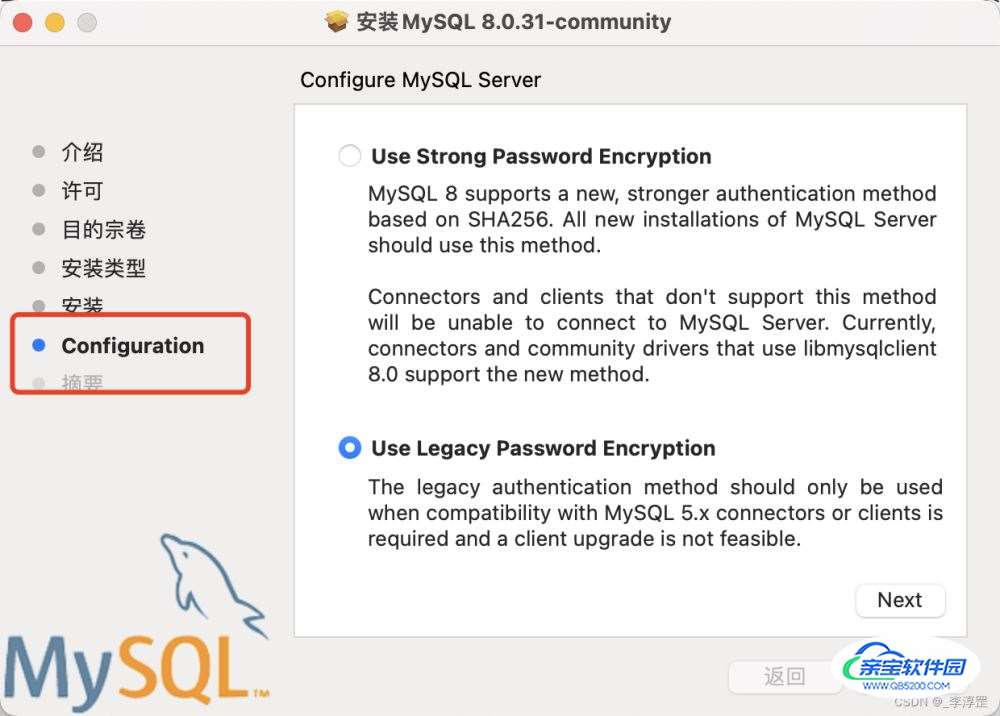
(2)一定要记得输入密码,这个密码也是登录mysql的密码,非常重要。备注:如果是8.23版本后的Mysql,那么在输入密码的时候需要至少输入8位。
7、剩下的安装只需要点击继续就可以了。
8、查看是否安装成功:在系统偏好设置内,查看是否有mysql,如果有,即安装成功。
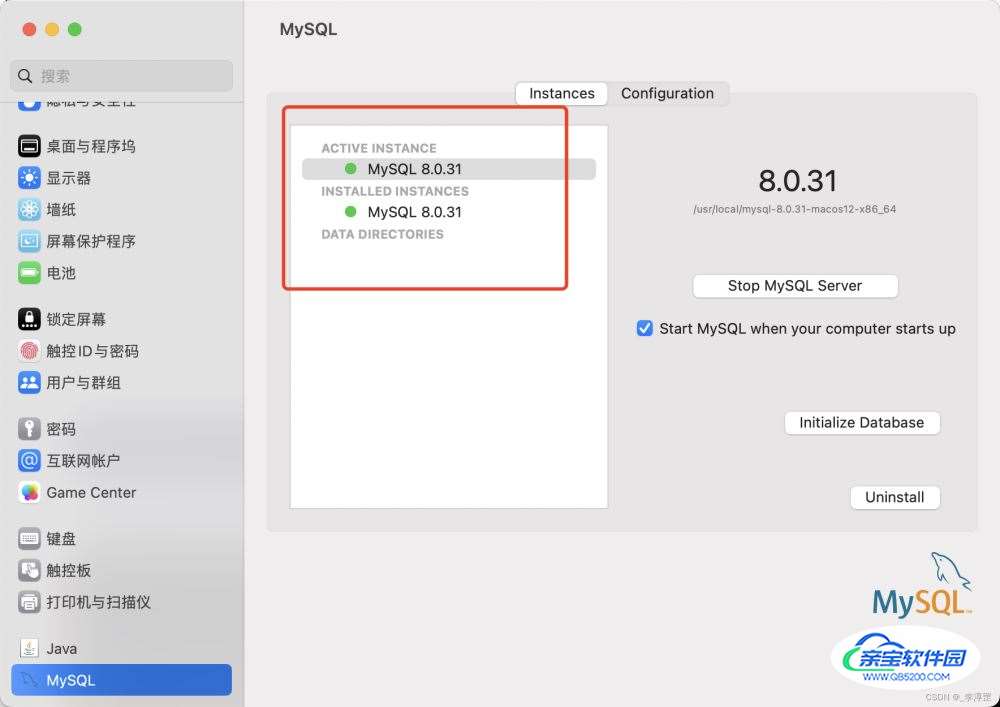
Mysql 配置 在mac终端打开文件:vi ~/.bash_profile加入语句:PATH=$PATH:/usr/local/mysql/bin使配置的语句生效:source ~/.bash_profile
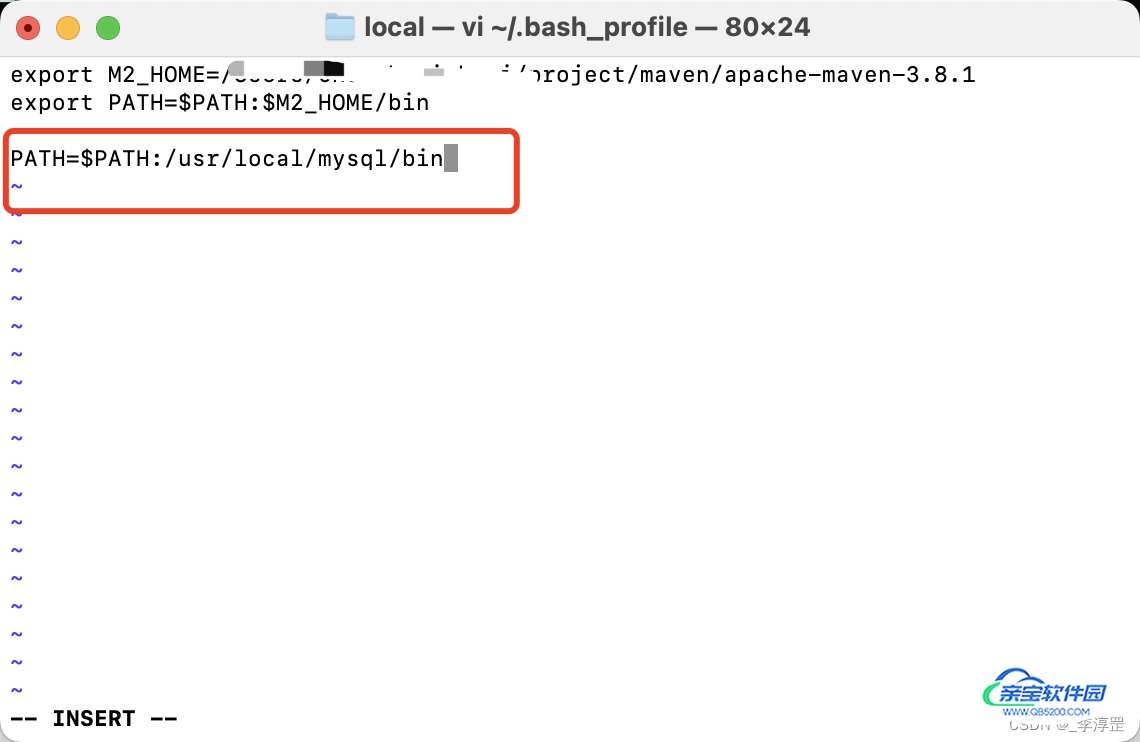
如果配置成功,那么输入命令:mysql -uroot -p,运行效果如下:

此时输入登录密码就可以使用了。
如果不能出现上面的运行图片,则说明配置环境失败。
总结
加载全部内容